导入IP安全策略图解
点击“开始菜单”→点击“运行”→输入gpedit.msc并回车 →点击“计算机配置”→“windows设置”→“安全设置”,用鼠标右键点击“IP安全策略”,在弹出菜单中点击“所有任务”→点“导入策略”(或导入文件);
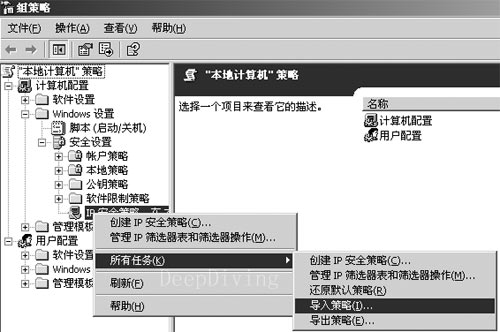
图 1 导入策略
找到事先下载或从其他电脑导出的IP安全策略,一般是后缀为.ipsec的文件,选中这个文件,点击“打开”按钮;
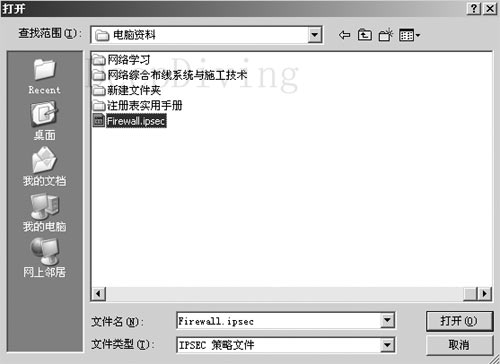
图 2 导入ipsec文件导入这个安全策略文件后,别忘了让这个策略生效。右键单击导入的策略→在弹出菜单中点“指派”,重启后,新IP安全策略就生效了。
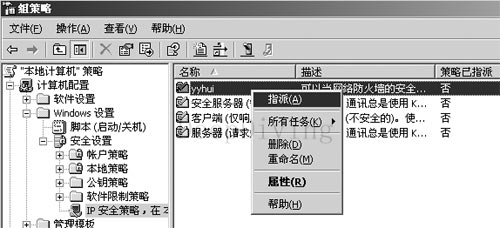
图3 使策略生效
启用IP安全策略后,大部分木马端口就被屏蔽掉了,一些其他的危险端口也被屏蔽了。如果有自己需要的端口被屏蔽了,需要启用这个端口,用鼠标双击自己导入的IP安全策略,然后,把需要开启的端口前面的√ 取消。
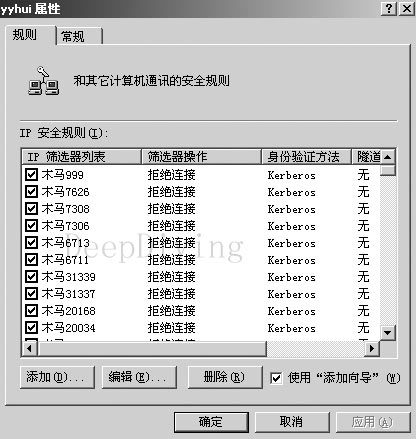
图 4 修改安全规则或者,点击上图编辑菜单→ 选择“IP筛选器列表”栏里面需要开启的端口(圆圈里面打一个圆点,图5所示)→点“筛选器操作”选项卡,选中“许可”(图6所示)。
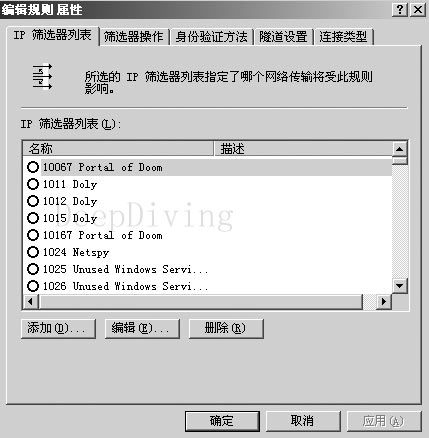
图 5 编辑规则属性
图 6 修改筛选器操作
在图5 界面,还可以点击“添加”按钮,启动添加向导,添加新的筛选器;
然后,在图4 界面,添加新的IP安全规则,把在图 5 界面添加的筛选器添加到新的IP安全规则里面。
用这种方法可以屏蔽其他的想要屏蔽的任何端口、域名、或IP地址。
在网上可以下载已经编辑好的IP安全策略。是.ipsec类型的文件。
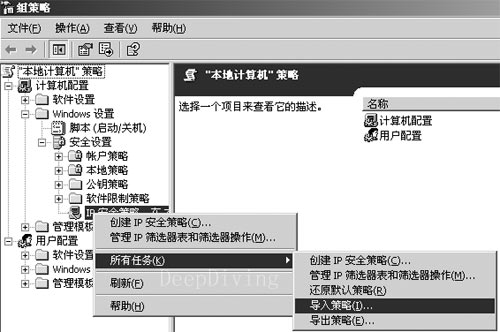
图 1 导入策略
找到事先下载或从其他电脑导出的IP安全策略,一般是后缀为.ipsec的文件,选中这个文件,点击“打开”按钮;
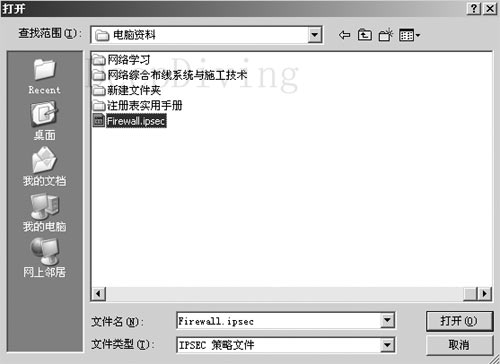
图 2 导入ipsec文件导入这个安全策略文件后,别忘了让这个策略生效。右键单击导入的策略→在弹出菜单中点“指派”,重启后,新IP安全策略就生效了。
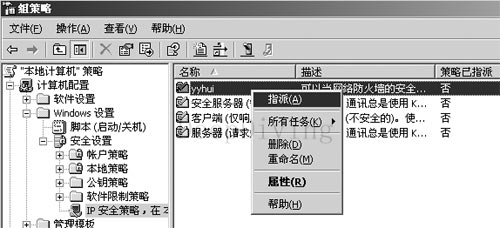
图3 使策略生效
启用IP安全策略后,大部分木马端口就被屏蔽掉了,一些其他的危险端口也被屏蔽了。如果有自己需要的端口被屏蔽了,需要启用这个端口,用鼠标双击自己导入的IP安全策略,然后,把需要开启的端口前面的√ 取消。
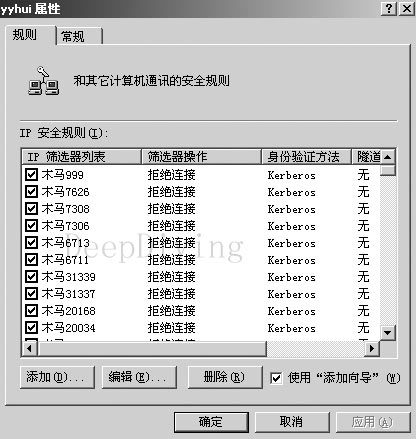
图 4 修改安全规则或者,点击上图编辑菜单→ 选择“IP筛选器列表”栏里面需要开启的端口(圆圈里面打一个圆点,图5所示)→点“筛选器操作”选项卡,选中“许可”(图6所示)。
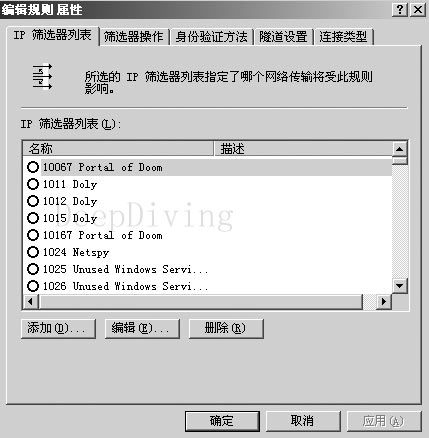
图 5 编辑规则属性

图 6 修改筛选器操作
在图5 界面,还可以点击“添加”按钮,启动添加向导,添加新的筛选器;
然后,在图4 界面,添加新的IP安全规则,把在图 5 界面添加的筛选器添加到新的IP安全规则里面。
用这种方法可以屏蔽其他的想要屏蔽的任何端口、域名、或IP地址。
在网上可以下载已经编辑好的IP安全策略。是.ipsec类型的文件。





